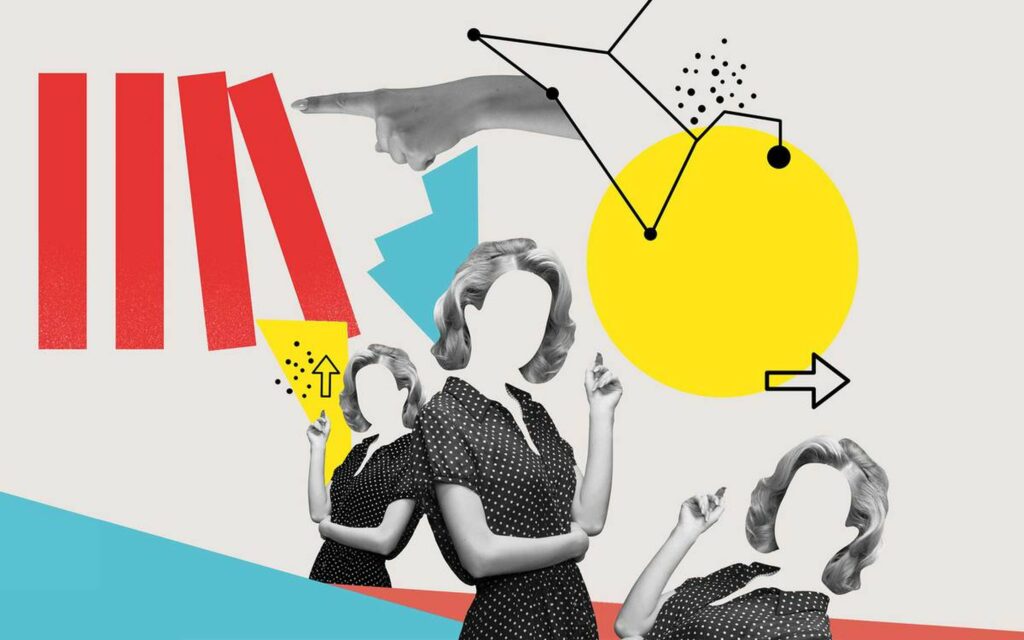우리는 주의 집중 시간이 금붕어보다 짧은 지점에 도달했습니다. 따라서 인포그래픽을 만드는 경우 처음부터 가능한 한 매력적이어야 합니다.
많은 시각 자료가 포함된 짧은 콘텐츠가 여기에 있습니다. 긴 콘텐츠를 읽을 시간이나 인내심이 없을 때 인포그래픽 디자인은 이를 밀리초 단위로 요약합니다. 이었다 서른 전체 기사보다 인포그래픽을 끝까지 읽을 가능성이 몇 배 더 높습니다. 콘텐츠 제작자를 위한 희소식: 모든 채널에서 사용할 수 있습니다.
우리 대부분은 집에서 전문가처럼 작동하는 DIY 버전을 만드는 방법을 모릅니다. 오늘 이후로 변경됩니다.
이 블로그 게시물에서는 다음 사항에 대해 논의합니다.
- 인포그래픽 디자인 주제 선택하기
- 인포그래픽 디자인의 그래픽과 요소
- 인기 있는 인포그래픽 디자인 형식
- 인포그래픽 디자인의 이미지를 위한 3가지 팁
- 인포그래픽 디자인을 위한 비디오 및 애니메이션
시작하자.
인포그래픽 주제 선택하기

세계적 수준의 인포그래픽 디자인을 만들기 위해 가장 중요한 단계는 무엇입니까? 힌트를 드리겠습니다. 창의적인 작업 자체와는 관련이 없습니다.
소매를 걷어붙이고 걸작을 만들기 전에 인포그래픽에 적합한 주제를 선택하면 성과가 달라질 수도 있습니다.
우리는 그것을 얻는다. 이 초기 계획 단계가 처음부터 가장 진지한 인포그래픽 디자인을 어떻게 망칠지 생각하는 것은 꽤 끔찍합니다. 최대한 빨리 비전을 포착할 수 없기는 어렵지만 지금이 인포그래픽의 목표를 설정하기에 완벽한 시기입니다.
시작하기에 좋은 운동 중 하나는 10분 동안 시간을 내어 인포그래픽으로 달성하고자 하는 것을 기록하는 것입니다. 시간이 촉박한 상황에서 브레인스토밍을 하면 개념에 생명을 불어넣는 아이디어의 본질을 포착하게 될 것입니다.
그것이 설명을 의미하더라도 세부 사항에 대해 자세히 알아보십시오. 왜 당신은 인포그래픽 디자인이 다른 사람들을 교육하기를 원합니다. 그런 다음 인포그래픽이 달성해야 하는 측정 가능한 결과를 결정합니다.
마무리한 후에는 계속 진행하여 주제를 마무리합니다. 4단어 이하로 줄이십시오. 주제가 명확할수록 디자인이 더 좋아집니다.
인포그래픽 디자인의 그래픽 및 요소

디자인에 그래픽을 사용할 때 염두에 두어야 할 사항은 무엇입니까?
기본적으로 정리해 보겠습니다.
모든 유형의 인포그래픽 디자인이 동일한 요소를 공유하는 것은 아닙니다. 스크립트를 고수하고 동일한 공식을 따르는 대신 창의적이고 경쟁적인 이점을 제공하는 특정 디자인 구성 요소에 대한 몇 가지 모범 사례에 의존합니다.
인포그래픽 배경은 좋은 밴드의 드러머와 같습니다. 자신의 자존심을 제쳐두고 밴드 동료가 주목을 받도록 합니다. 대부분의 인포그래픽 배경은 단색의 단일 색상을 착용한 상태에서 작업을 완료합니다. 흰색, 회색 및 밝은 흙색과 같은 색상은 어두운 텍스트 뒤에 숨겨져 메시지를 읽기 쉽게 만들 수 있습니다. 또한 배경에는 대부분의 색상이 밝은 색조로 충분합니다.
인포그래픽에 개성을 더하고 싶다면 전체 디자인을 그대로 유지하는 이미지를 추가하세요.
한편, 인포그래픽 벡터는 완벽한 기하학적 모양을 활용하여 대칭 디자인을 생성합니다. 인포그래픽 아이콘은 교환되는 아이디어를 상징하는 더 작은 그래픽을 제공합니다. 로고, 차트 및 그림과 같은 다른 요소를 전경에서 결합하기 때문에 색상 선택에 더 많은 자유를 즐깁니다.
인기 있는 인포그래픽 디자인 형식 및 크기

다음은 인기 있는 인포그래픽 디자인 크기 및 형식 목록입니다.
일반적인 인포그래픽 디자인 크기
- 이메일 헤더: 600 x 200픽셀(3:1 종횡비)
- 페이스북 사진 포스트: 1230 x 600픽셀(1.91:1 가로 세로 비율)
- 페이스북 사진 광고: 1080 x 1080픽셀(1.91:1 ~ 1:1 종횡비)
- 전단지: 2550 x 3300픽셀(8.5:11 종횡비)
- 인스타그램 초상화: 1080 x 1350픽셀(4:5 가로 세로 비율)
- 인스타그램 스토리: 1080 x 1920픽셀(9:16 종횡비)
- LinkedIn 프로필 헤더: 1584 x 396픽셀(4:1 가로 세로 비율)
- LinkedIn 회사 머리글: 1128 x 191픽셀(5.91:1 가로 세로 비율)
- LinkedIn 스폰서 광고: 1200 x 627픽셀(1.91:1 가로 세로 비율)
- 파워 포인트 슬라이드: 1920 x 1080픽셀(16:9 종횡비)
- 트위터 헤더: 1500 x 500픽셀(3:1 가로 세로 비율)
인기 있는 인포그래픽 디자인 형식
한 번쯤은 이러한 인포그래픽 디자인 형식을 접했을 것입니다.
인포그래픽 나열 논리적인 순서로 아이디어를 정리합니다. 목록 인포그래픽은 순서를 유지하는 구조를 고수하기 때문에 스토리텔링을 향상시키기 위한 프로세스, 타임라인 및 로드맵의 기반을 마련합니다. 다시 말해? 당신의 것을 세상과 공유할 때 시적인 말을 할 필요는 없을 것입니다.
비교 인포그래픽 공통점이 있거나 없는 것에 따라 아이디어를 여러 섹션으로 구성합니다. T-차트, 사분면 인포그래픽 또는 기타 어떤 것으로 나타나든 데이터를 분류하여 이해할 수 있도록 합니다.
통계 인포그래픽 숫자에 집착한다. 물론 모든 인포그래픽은 메트릭을 제공하는 순간 통계가 되기 때문에 이 용어는 광범위합니다.
인포그래픽 디자인의 이미지를 위한 3가지 팁

1. 두 번 생각하라
너무 많은 인포그래픽이 동일한 디자인 오류를 범합니다. 파란색 또는 빨간색을 충분히 추가하는 것을 잊었기 때문입니까? 아니면 몇 가지 아이콘을 생략했습니까? 그들은 이미지에 너무 과도하게 지나쳤습니까?
다음으로 시청자는 주의가 산만해지고 예방 접종을 받도록 상기시키는 공공 안전 인포그래픽과 같은 중요한 정보를 놓치게 됩니다.
시각적 효과가 뛰어난 대부분의 인포그래픽에는 이미지가 필요하지 않습니다. 디자인에 도움이 되는 한 가지 팁은 제3자의 관점을 전달하는 것입니다. 인포그래픽을 보기 위해 이미지가 필요한지 여부를 스스로에게 물어보십시오.
2. 비율 이미지
나쁜 트윗처럼 인포그래픽에서 이미지의 비율을 지정하는 것은 괜찮습니다.
이미지의 비율을 인포그래픽과 비교하여 디자인의 주요 요소 간에 길이와 너비가 동일한 비율을 형성하도록 합니다. 이렇게 하면 규모에 맞게 비율을 유지하는 걸작이 만들어집니다.
3. Big 3 구성: 이미지, 글꼴 및 색상
물론, 인포그래픽 디자인은 균형을 이루는 것이 더 좋습니다. 그러나 인포그래픽 디자인의 이미지를 궤도에 유지할 수 있는 기하학적 구조가 없는 방법이 여전히 있습니다.
색상과 색상을 알고 계시다면 글꼴 이미지와 짝을 이루기 위해 인포그래픽에 어떤 요소를 넣거나 빼야 하는지 판단할 수 있습니다. 브랜드 지침을 포기하고 가시성을 줄이지 않고 색상이 대조되는 경우 이미지를 자릅니다.
해당 상자를 선택한 후 테스트할 디스플레이, serif 또는 sans-serif 글꼴을 선택하십시오.
인포그래픽 디자인에 비디오 및 애니메이션 추가하기

때때로 가장 잘 보관된 비밀이 잘 보이지 않는 곳에 숨겨져 있습니다. 비디오와 애니메이션에 대한 수요가 급증하고 있습니다.
비디오는 다른 형태의 콘텐츠보다 더 높은 사용자 참여를 유도하고 있습니다. 69% 의 사람들은 짧은 비디오를 보고 새로운 제품이나 서비스에 대해 배우는 것을 선호합니다.
한편, 움직이는 걸작을 자르기 위해 더 이상 디자인 전문가나 애니메이션 전문가가 될 필요가 없습니다.
와 함께 픽몽키비디오 또는 애니메이션을 인포그래픽에 추가할 수 있습니다. 이는 몇 분 안에 매력적인 소셜 인포그래픽 게시물을 만드는 데 아주 좋습니다.
Master1305 x2를 통한 표지 이미지.